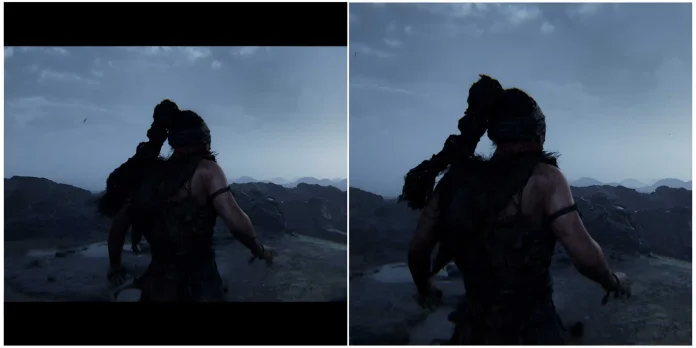Fãs do mundo todo têm sido capturados pelo mundo impressionante de Senua’s Saga: Hellblade 2. No entanto, há um aspecto que tem causado frustração em muitos jogadores: a presença de barras pretas, também conhecidas como letterboxing.

Hellblade 2 exibe uma forte confiança em sua direção artística, o que pode explicar o uso intencional das barras pretas. O jogo utiliza uma proporção de aspecto de 2.39:1, o que significa que em monitores padrão 16:9, o letterboxing é inevitável. Essa escolha dos desenvolvedores pode ter sido feita para evocar uma experiência cinematográfica ou para aumentar a imersão. De qualquer forma, muitos fãs não estão satisfeitos e prefeririam desfrutar de sua aventura sem essas barras intrusivas.
É possível remover as barras pretas em Senua’s Saga: Hellblade 2?

Infelizmente, Senua’s Saga: Hellblade 2 não oferece uma opção integrada para remover o letterboxing. Os jogadores não podem simplesmente desativá-lo por meios convencionais nas configurações do jogo, o que significa que eles têm que experimentar todos os capítulos do jogo com parte da tela coberta pelas barras pretas. Embora haja a possibilidade de os desenvolvedores adicionarem o recurso tão desejado através de um patch futuro, por enquanto, os jogadores têm que recorrer a métodos não convencionais para remover o letterboxing.
Como remover as barras pretas em Senua’s Saga: Hellblade 2
Para remover o letterboxing em Hellblade 2, você precisará mexer em alguns arquivos de configuração, em vez de usar um menu no jogo. Aqui está um guia passo a passo:
- Certifique-se de ter aberto e fechado o jogo pelo menos uma vez para gerar os arquivos necessários.
- Localize o arquivo Engine.ini, que deve ser encontrado em um dos seguintes diretórios:
- Para jogadores do Steam:
C:\Users\SeuNomeDeUsuario\AppData\Local\Hellblade2\Saved\Config\Windows - Para jogadores do PC Game Pass:
C:\Users\SeuNomeDeUsuario\AppData\Local\Hellblade2\Saved\Config\WinGDK
- Para jogadores do Steam:
- Se você não conseguir ver a pasta AppData, talvez precise habilitar a exibição de pastas ocultas.
- Abra o arquivo Engine.ini usando o bloco de notas ou qualquer outro editor de texto.
- Adicione os seguintes comandos na parte inferior do arquivo:
[SystemSettings]
r.NT.EnableConstrainAspectRatio=0
- Tenha cuidado para não alterar ou deletar qualquer outra coisa no arquivo.
- Salve as alterações no arquivo.
- Inicie o jogo mais uma vez, e voilà! As barras pretas devem ter desaparecido, permitindo que o jogo utilize todo o seu monitor.
É importante notar que esse método não elimina as barras pretas de fato; o jogo apenas aumenta o zoom até que toda a tela esteja preenchida. Como consequência, o campo de visão diminui e você verá menos do mundo do jogo.
Além disso, remover o letterboxing pode levar a uma diminuição na taxa de quadros porque mais pixels estão sendo renderizados. Se você está confortável com esses compromissos em troca de se livrar das barras pretas, a decisão é totalmente sua. Quem sabe? Talvez o próximo jogo da Ninja Theory siga a proporção de aspecto tradicional.
Hellblade 2 está disponível para Xbox Series e PC.